Quando la carta o un originale è inceppato
Rimuovere il foglio inceppato seguendo la procedura descritta nell'illustrazione animata mostrata sul pannello di controllo. Se la carta si inceppa frequentemente, verificare le condizioni della carta e le impostazioni in Impostazioni vassoio carta.
Prestare attenzione a non strappare la carta inceppata e a lasciare piccoli pezzi all'interno della macchina in sede di rimozione. Tenere fermamente i bordi sinistro e destro del foglio e applicare forza uniforme per estrarre la carta.

- All'interno della macchina vi sono parti molto calde. Quando si rimuove la carta inceppata, non toccare parti diverse da quelle specificate nel presente manuale. Se si toccano tali parti, si rischia di rimanere ustionati.
- Quando si sostituisce la carta o si rimuove un inceppamento, fare attenzione a non incastrare o ferirsi le dita.

Non spegnere la macchina quando si rimuove la carta inceppata. Se si spegne la macchina i valori di impostazione specificati vengono resettati.
Eseguire soltanto l'operazione descritta nell'illustrazione animata. Se l'operazione non riesce, la qualità della stampa può peggiorare o possono verificarsi anomalie.
L'area all'interno del coperchio destro contiene superfici calde. Quando si apre il coperchio destro per rimuovere la carta, attendere un po' per lasciare raffreddare le parti calde prima di eseguire la procedura.
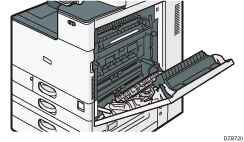
 Controllare la parte dove la carta si è inceppata sullo schermo.
Controllare la parte dove la carta si è inceppata sullo schermo.
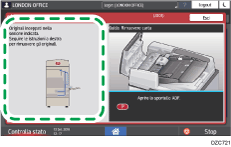
Quando il display è spento, premere [Prova] in [Controlla stato] "Stato macch.".
"Stato macch.".
 Seguire la procedura descritta nell'illustrazione animata per rimuovere la carta inceppata.
Seguire la procedura descritta nell'illustrazione animata per rimuovere la carta inceppata.
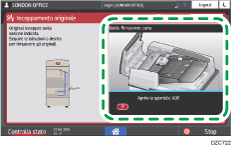
 Chiudere tutti i coperchi che sono stati aperti.
Chiudere tutti i coperchi che sono stati aperti.

Se la carta inceppata è stata strappata durante la rimozione, controllare che tutti i pezzi siano stati recuperati.
Se la carta s'incastra tra il vassoio e la macchina durante la rimozione della carta inceppata, estrarre completamente il vassoio e rimuovere quindi la carta.
Se il messaggio resta visualizzato dopo aver rimosso la carta inceppata, aprire completamente e chiudere lo sportello anteriore. Se il messaggio persiste, verificare che non vi sia carta inceppata in altre aree, come indicato sulla schermata nella Fase 1.
Quando il messaggio di carta inceppata in "P" permane, controllare che il timbro nell'ADF sia posizionato correttamente.
Se si nota che la carta sta per incepparsi nell'ADF, premere [Stop] per mettere in pausa la scansione e rimettere l'originale nell'ADF.
Rimozione dei fogli banner inceppati
Rimuovere i fogli banner inceppati attenendosi alle istruzioni indicate di seguito.
I fogli banner vengono caricati nel vassoio guida carta banner collegato al vassoio bypass.
 Spostare la leva sulla destra della macchina fino all'apertura dello sportello a destra.
Spostare la leva sulla destra della macchina fino all'apertura dello sportello a destra.
Aprire lentamente lo sportello sostenendolo con le mani.
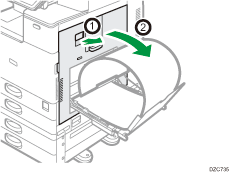
 Aprire la guida B.
Aprire la guida B.
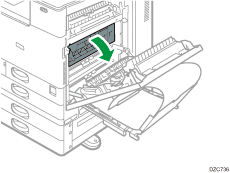
 Tirare la carta verso il basso per rimuoverla dal lato inferiore dell'unità di fusione.
Tirare la carta verso il basso per rimuoverla dal lato inferiore dell'unità di fusione.
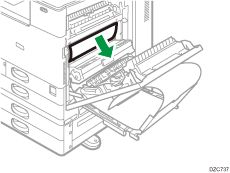
 Chiudere la guida B.
Chiudere la guida B.
 Tirare la carta inserita tra la macchina e l'unità fronte-retro verso l'alto per rimuoverla.
Tirare la carta inserita tra la macchina e l'unità fronte-retro verso l'alto per rimuoverla.
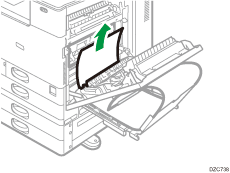
 Chiudere lo sportello destro.
Chiudere lo sportello destro.
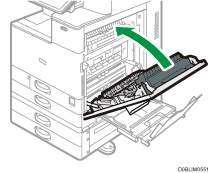
Se la carta si inceppa frequentemente
Verificare che la carta sia caricata correttamente e che le impostazioni in Impostazioni vassoio carta siano specificate correttamente.
Condizioni della carta
Voci da controllare | Soluzione se applicabile |
|---|---|
I fogli sono in stretto contatto gli uni con gli altri? | Smazzare i fogli accuratamente prima di caricarli nel vassoio. 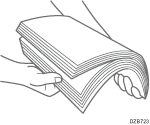 |
I fogli di carta sono arricciati? |
|
La carta é piatta e non piegata o arricciata? |
|
La carta é asciutta e non umida? |
|
La superficie della carta é liscia e pulita? | Se la superficie tagliata è irregolare, impostare un diverso orientamento della carta in modo che la superficie tagliata sia posta in un'altra direzione. Quando la carta supporta la stampa fronte-retro, capovolgere la carta. |
La carta è troppo spessa? La carta è troppo sottile? | Controllare le specifiche per la carta che può essere utilizzata sulla macchina e caricare carta del tipo supportato. |
Condizioni della carta caricata
Voci da controllare | Soluzione se applicabile |
|---|---|
Sono stati caricati troppi fogli di carta? | Caricare una quantità di carta inferiore al segno di limite ( |
Le guide laterali e finali nel vassoio di alimentazione carta dell'unità principale sono regolate correttamente rispetto al formato della carta? |
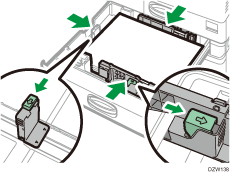
|
Il vassoio bypass è usato correttamente? |
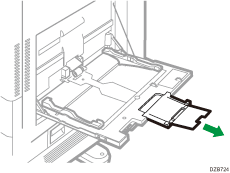 |
Controllare anche la procedura di base per ricaricare la carta nella macchina.
Impostazioni vassoio carta
Voci da controllare | Soluzione se applicabile |
|---|---|
Il formato carta e le impostazioni in Impostazioni vassoio carta corrispondono? |
|
Controllare la carta che può essere caricata nella macchina.

Quando la carta si inceppa in un vassoio di uscita, controllare che non vi siano ostacoli nei punti seguenti:
Tutti i vassoi del finisher
Sulla parte anteriore del supporto carta nel vassoio interno 1.
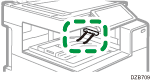
Se si verifica un inceppamento di carta nell'ADF con scansione a passata singola, il problema potrebbe essere causato dal fatto che la macchina rileva incorrettamente l'unità carta di piccolo formato quando questa viene rimossa. Verificare che non vi siano oggetti estranei o macchie sul sensore.
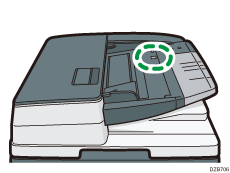

 ) nel vassoio.
) nel vassoio. ).
).